La vista Quad File Explorer è la vista predefinita in Q-Dir e consente l'uso parallelo di quattro finestre File Explorer in una singola applicazione. Questa configurazione unisce tutte le funzioni principali per garantire una gestione dei file efficiente e chiara.
Per utilizzare questa possibilità, trova l'opzione corrispondente nel menu.:
▶ Menü ▶ E&xtra ▶ Visualizza impostazioni ▶ Q-Dir
▶ **Vantaggi della visualizzazione predefinita in Esplora file Q-Dir**
▶ **Scenari di utilizzo di esempio**
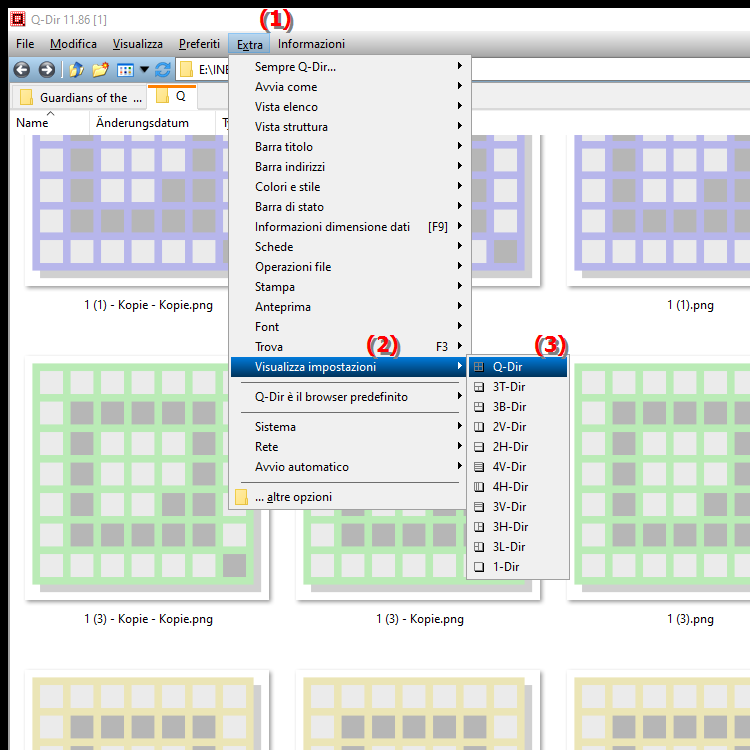
**Vantaggi della visualizzazione predefinita in Esplora file Q-Dir**
La visualizzazione predefinita fornisce un ambiente potente e facile da usare per la gestione di file e cartelle. La visualizzazione a quattro riquadri consente di visualizzare più directory contemporaneamente e di copiare, spostare o confrontare facilmente i file tra di loro. La divisione fa risparmiare tempo e consente di acquisire una grande quantità di informazioni a colpo d'occhio.
▶ Domande e risposte degli utenti, Windows, visualizzazioni di Esplora file, Q-Dir:
**Scenari di utilizzo di esempio**
- Copia e spostamento rapidi: i file possono essere facilmente spostati o copiati tra directory senza dover passare da una finestra all'altra.
- Confronta directory: la visualizzazione a quattro riquadri consente di aprire due o più directory affiancate, il che è particolarmente utile quando si confrontano le cartelle.
- Multitasking nella gestione dei file: lavorare su diversi progetti o attività è più semplice da svolgere in parallelo poiché puoi avere diverse cartelle aperte in ciascuna finestra di Explorer.
Domande e risposte degli utenti, Windows, visualizzazioni di Esplora file, Q-Dir:
Domanda 1:
In che modo Q-Dir di Quad File Explorer mi aiuta a migliorare la gestione dei file in Windows?
Risposta:
Quad file explorer Q-Dir integra quattro visualizzazioni di file explorer in un'unica finestra, rendendo la gestione di file e cartelle più efficiente. Puoi accedere fino a quattro directory diverse contemporaneamente, spostare o copiare file senza dover passare da una finestra all'altra. Si tratta di una soluzione pratica, soprattutto su Windows, per abilitare il multitasking nella gestione dei file e risparmiare tempo.
Domanda 2:
Quali vantaggi offre la visualizzazione standard nel quad file explorer Q-Dir rispetto al classico file explorer di Windows?
Risposta:
A differenza del classico Esplora file di Windows, la visualizzazione standard a quattro riquadri in Q-Dir ti consente di esplorare più cartelle contemporaneamente e di confrontare o spostare rapidamente i file. Ciò consente una gestione dei file chiara e intuitiva, che ottimizza il flusso di lavoro e accelera notevolmente il lavoro con i file.
Domanda 3:
Quad File Explorer Q-Dir è una buona scelta per gestire file in più directory contemporaneamente?
Risposta:
Sì, Q-Dir Quad File Explorer è ottimo per questo! Con la possibilità di visualizzare quattro directory in parallelo, semplifica la copia, lo spostamento e il confronto dei file in più directory. Q-Dir offre una panoramica chiara ed efficiente, soprattutto per gli utenti Windows che lavorano regolarmente con molte cartelle.
Domanda 4:
Come posso aprire quattro cartelle diverse in una finestra contemporaneamente in Quad File Explorer Q-Dir?
Risposta:
Nella visualizzazione Q-Dir predefinita di Esplora file quad, vengono automaticamente visualizzate quattro finestre di Esplora file affiancate in un layout. Ognuna di queste finestre può aprire in modo indipendente una directory di tua scelta. Questa configurazione semplifica la visualizzazione di cartelle diverse, il che è particolarmente utile in Windows per il lavoro parallelo e i confronti di file.
Domanda 5:
Posso confrontare file e cartelle più facilmente con Q-Dir che con il normale Esplora file di Windows?
Risposta:
Sì, Q-Dir è particolarmente utile per i confronti di file. La visualizzazione in quattro parti consente di aprire due o più cartelle affiancate e confrontarle direttamente. Ciò è utile per chiunque abbia bisogno di rivedere regolarmente le modifiche ai file e alle strutture delle cartelle in Windows, poiché non sono necessarie finestre Explorer aggiuntive.
Domanda 6:
Quali funzioni di Esplora file di Windows posso utilizzare ancora meglio in Q-Dir?
Risposta:
Q-Dir offre tutte le funzioni più conosciute di Esplora file di Windows e le espande con la sua visualizzazione quad. File e cartelle possono essere copiati, spostati ed eliminati, ma con l'ulteriore possibilità di modificare fino a quattro directory contemporaneamente. Ciò semplifica l'organizzazione dei file e fa risparmiare tempo poiché non è necessario passare costantemente da una finestra all'altra.
Domanda 7:
Come appare l'interfaccia nella visualizzazione quad di Q-Dir rispetto al classico Esplora file di Windows?
Risposta:
L'interfaccia utente con visualizzazione quad in Q-Dir è progettata specificamente per l'uso parallelo di un massimo di quattro finestre di esplorazione file. Ogni finestra funziona come un classico Esplora file di Windows, ma è combinata in un unico layout pulito. Ciò consente di esplorare rapidamente le cartelle, confrontare i file e lavorare in modo efficiente tra le directory.
Domanda 8:
In che modo Quad File Explorer Q-Dir semplifica il lavoro su più progetti in Windows?
Risposta:
Q-Dir ti consente di aprire quattro cartelle in parallelo, il che è ideale per gestire più progetti. Puoi dedicare un'area separata all'interno di Quad File Explorer per ciascun progetto e copiare o spostare contemporaneamente i file senza cambiare finestra. Ciò semplifica il multitasking e migliora significativamente la produttività.
Domanda 9:
Quad File Explorer Q-Dir può anche personalizzare visualizzazioni e layout di file speciali, come è possibile in Esplora file di Windows?
Risposta:
Sì, Q-Dir consente regolazioni individuali alla visualizzazione dei file in ciascuna delle quattro finestre. Puoi impostare diverse visualizzazioni come dettagli, icone o elenchi per finestra, in modo simile a Esplora file di Windows. Ciò significa che ogni directory può essere adattata specificamente alle vostre esigenze, il che migliora ulteriormente la chiarezza e l'organizzazione.
Domanda 10:
Come posso utilizzare la visualizzazione quad nell'esploratore file Q-Dir in Windows per gestire i miei file in modo chiaro e rapido?
Risposta:
La visualizzazione quad in Q-Dir ti dà l'opportunità di vedere quattro directory una accanto all'altra e quindi organizzare i tuoi file in modo chiaro. Con funzionalità come il trascinamento della selezione, puoi spostare facilmente i file avanti e indietro tra le finestre. Questa disposizione fornisce tutti gli strumenti di gestione dei file presenti in Esplora file di Windows e rende il lavoro più veloce ed efficiente.
Keywords: esploratore, file, traduzione, visualizzazione, windows, singolo, uno, utilizzo, assicurati, principale, funzioni, applicazione, abilita, sotto, unito, configurazione, spiegazione, parallelo, chiaro, visualizzazione standard, efficiente, domanda, windows, questo, file gestione , Windows 10, 11, 12, 7, 8.1